티스토리 뷰
핸드폰 변경시 이거 하지 않으면 망할 수 있어요(카카오톡 백업하기)
안녕하세요^^
오늘은 날씨가 아침부터 흐리더니 비가 많이 내립니다.
이런 날은 빗소리 구경은 참 좋은데.... 출근하기가..... 그냥 집에서 놀고 싶다는....
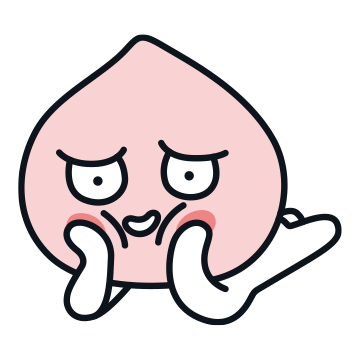
오늘은 갑자기 생각이 난 내용을 하나 적어 보려고 컴퓨터를 켰습니다.
이 내용을 주위에서 은근히 많이들 모르고 있어서, 주위 사람들은 제가 많이 알려줬는데
혹시나 아직도 모르는 분들이 계셔서 많은 피해를 볼까 봐 이렇게 작성을 합니다.
(저도 처음에 몰라서 큰 피해를 봤던 기억이 있습니다..... ㅎㅎ)
그것은 바로
[카카오톡 백업하기]입니다.(feat. 핸드폰 변경할 때)
많은 분들은 알고 계시지만, 생각보다 정~~~말 생각보다 모르고 계시는 분들이 많아서 놀랐습니다.
일단 저희 가족만 해도 저 빼고는 다 몰랐던 내용이었습니다.
또는 알고는 있지만 어떻게 하는지를 몰라서 못하고 있었습니다.
일단, 간단하게 카카오톡 백업하기 무엇인지 설명을 드리겠습니다.
카카오톡 백업하기는, 현재 내 핸드폰 카카오톡 어플의 대화방 및 대화 내용을
그 상태 그대로 저장을 하는 것이라고 생각해주시면 됩니다.
만일, 백업을 하지 않고 새로운 폰에서 카톡 로그인을 하면 어떻게 되나요?
나의 중요한 모든 대화 내용들이 사라집니다.
아, 참고로 모두 사라지지는 않고 기기변경 후 새로운 폰에서 카카오톡을 접속하는 시점을 기준으로
약 3일간의 대화 내용은 살아있습니다.
(3일간의 내용은 카카오톡 서버에 아직 살아있기 때문입니다)
"아니, 그래서 카카오톡 백업 어떻게 하는 건데" 하는 생각을 지금 하실 겁니다. 그래서 이제 그만 주저리주저리 떠들고 한번 알아보겠습니다!!
핸드폰에서 카카오톡 어플을 실행합니다. 이거는 다 할 줄 아는 거니까 설명할 것도 없을 거 같습니다.
아, 참고로 카카오톡 대화 내용 백업은 모바일뿐만 아니라, PC 카톡에서도 가능합니다.

하단 맨 오른쪽에 더보기를 클릭하시면 이런 화면이 뜨실 겁니다.
여기서 보시면, 우측 상단에 톱니바퀴 모양을 클릭하면 됩니다(이 모양은 '설정' 탭입니다)

자 , 이렇게 [설정] 탭으로 들어오면 많은 변경 사항들을 확인할 수 있습니다. 이곳에서 사진 중간에 보시면
[채팅] 탭이 보이실 겁니다.
[채팅] 탭을 클릭해서 들어가 주시기 바랍니다.

자, 여기서 바로 위에 보시면 뭐가 보이시죠?
[대화 백업]이 보이실 겁니다. 이게 우리가 찾던 바로 그겁니다. 바로 클릭해줍시다.

※ 여기서 중요한 포인트를 집고 넘어가면, [대화 백업] 기능을
이용하면 제가 대화 내용을 그대로 새로운 폰으로 옮겨 올 수 있다고
본문 글 상단에서 말씀을 드렸습니다.
하. 지. 만
[대화 백업] 기능을 이용해도 옮겨 올 수 없는 것들이 있습니다.
그것은 바로, 대화방에서 주고받은 사진, 영상, 문서 등과 같은
첨부파일과 오픈 채팅, 비밀 채팅 대화 내용 그리고 장문의 글입니다.
"아니 그럼 오랜 시간 나의 사랑스러운 연인과의 주고받은 사진과 영상은
다 사라진다는 말이야?"
라고 지금 생각하실 텐데 그것들을 옮기는 방법은 글 하단에 따로
말씀을 드리겠습니다.
다시 본론으로 넘어가서,
[대화 백업]을 클릭하면 이런 화면이 뜨실 겁니다. 저는 이전에 백업을 해둔 데이터가 있어서
백업 내용이 나옵니다.
자, 이제 사진 하단의 대화 백업이라는 노란 박스를 클릭해줍니다.

저는 기존에 백업한 데이터가 있어서, 그 데이터 위에 새롭게 백업 데이터를 덮어쓸 거냐고 물어보는 것입니다.
참고로, 백업 데이터는 14일 간만 유지가 되며,
그 기간이 지나면 백업 데이터는 사라집니다. 이 점 꼭 유의하시기 바랍니다.

자, 이제 백업할 건데 보시는 바와 같이 데이터를 암호화하기 위해서 비밀번호를 설정하라고 뜹니다.
이 비밀번호는 절대 절~~~대 잊어버리면 안 됩니다.
그러면 나중에, 새로운 폰에서 대화 내용을 [복원하기]를 할 수 없습니다.

대화 백업을 진행하고 있습니다. 용량에 따라서 다소 시간이 걸릴 수 있습니다.
백업 중에는 다른 행동을 하지 마시기 바랍니다.
백업이 제대로 이뤄지지 않을 수 있습니다.

시간이 어느 정도 지나면 이렇게 대화 백업이 완료됐다는 창이 뜹니다.
백업 완료 창에서 백업이 제대로 됐는지,
데이터 크기 및 채팅방 개수를 확인하시기 바랍니다.

여기까지가 카카오톡 대화 내용을 백업하는 방법이었습니다.
이제 우리가 할 일은 새로운 폰에서 카카오톡을 설치하고
기존에 사용하던 카톡 계정으로 로그인을 하면 됩니다.
그러면 백업한 데이터가 있다고 하며 [복원하기]를 할 거냐고 물어봅니다.
이때 복원하기를 클릭하시면 기존의 대화방 및 대화 내용을 가져올 수 있습니다.
만일, [복원하기]가 뜨지 않거나, 복원하기를 해도 대화 내용이 넘어오지 않았다면
백업을 할 때 오류가 났거나 제대로 백업이 되지 않은 경우입니다.
백업이 제대로 되지 않았다면, 안타깝지만 전문 데이터 복구 업체를 방문하셔서
대화 내용를 복구해야 합니다.
------------------------------------------------------------------------------------------------------
이제 아까 위에서 말씀드린 것처럼 사진 및 영상 등 첨부파일을 백업하는
방법에 있다고 말씀드렸는데
그 기능은 바로 '톡서랍' 이라는 기능입니다.
이 서비스는 현재 카카오톡에서 제공하는 유료 서비스입니다.
현재 서비스 이용료는 월 990원입니다.
톡 서랍에 대해서는 제가 다음 포스팅 때 자세히 다뤄보겠습니다.
모두에게 조금이나마 유익한 정보가 됐으면 하는 바램으로 작성을 해보았습니다.
지금까지 긴 글 읽어 주신 모든 분들에게 감사드리며, 다음에
더 유익한 정보로 찾아 오겠습니다^^
